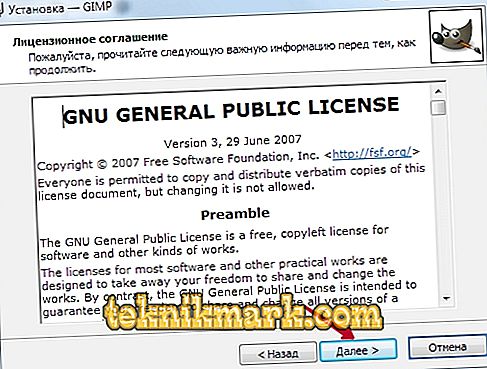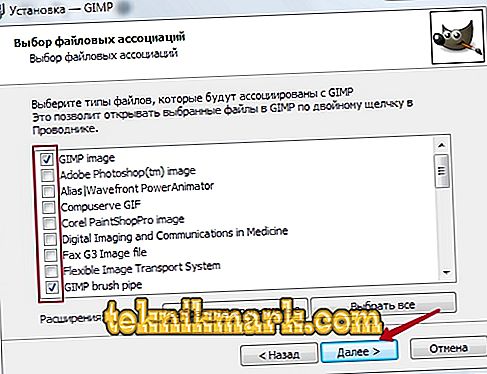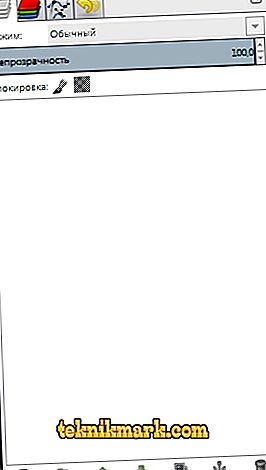विभिन्न ग्राफिक संपादकों का उपयोग करके छवियों के साथ काम करने के लिए। आज तक, कई लोकप्रिय कार्यक्रम। उनमें से प्रत्येक विभिन्न कार्यक्षमता के साथ संपन्न है और प्रशिक्षण के विभिन्न स्तरों वाले उपयोगकर्ताओं के लिए उपलब्ध है। शुरुआती, उन्नत और पेशेवर स्तर पर संपादक हैं। उद्देश्य के आधार पर, ग्राफिक संपादक या तो पूरी तरह से मुक्त हो सकते हैं या कई सौ डॉलर खर्च कर सकते हैं।

अवलोकन और चित्रमय संपादक जिम्प सुविधाएँ।
ग्राफिक संपादकों के वातावरण में सबसे लोकप्रिय उत्पाद एडोब द्वारा विकसित फ़ोटोशॉप है। यह पेशेवरों के लिए डिज़ाइन किया गया है और इसकी एक विशाल कार्यक्षमता है, जिसका उपयोग अक्सर एक तिहाई द्वारा नहीं किया जाता है। स्वाभाविक रूप से, कार्यक्रम की लागत बहुत अधिक है और शायद ही कोई इसे आधिकारिक तौर पर खरीद सकता है। हर कोई नहीं जानता है कि पूरी तरह से मुक्त उन्नत ग्राफिक्स संपादक जिम्प है। चूंकि यह एक ओपन सोर्स एप्लिकेशन के रूप में वितरित किया जाता है और प्रोग्रामर के एक समुदाय द्वारा विकसित किया जाता है, आप इसे पूरी तरह से स्वतंत्र रूप से और बिना किसी प्रतिबंध के उपयोग कर सकते हैं।
इस सामग्री में हम आपको और अधिक विस्तार से बताएंगे कि जिम्प संपादक क्या है और यह कैसे अस्तित्व में आया। आप कार्यक्रम की मूल कार्यक्षमता के बारे में जान सकते हैं, इसे स्थापित करना सीख सकते हैं और इसके साथ सही तरीके से काम करने के बारे में बुनियादी जानकारी प्राप्त कर सकते हैं।
जिम्प संपादक क्या है
ग्राफिक संपादक जिम्प का जन्म 1995 में हुआ था। नए संस्करणों को जारी करने और पुराने का समर्थन करने के लिए परियोजना के पास आधिकारिक कंपनी नहीं है। ये कार्य स्वयंसेवक डेवलपर्स के एक समुदाय द्वारा किए जाते हैं। अपने अस्तित्व के पहले 10 वर्षों में, परियोजना को अंतिम उपयोगकर्ता के लिए क्या होना चाहिए, इसका एक भी विचार नहीं था। यह केवल 2005 में था कि एक एकल मानक विकसित किया गया था और सिद्धांत तैयार किए गए थे कि डेवलपर्स इस दिन का पालन करने की कोशिश कर रहे हैं। कार्यक्रम पूरी तरह से स्वतंत्र है और एक खुले लाइसेंस के साथ वितरित किया जाता है। इसका मतलब है कि यदि आप चाहें, तो आप डेवलपर समुदाय का हिस्सा बन सकते हैं और कॉपीराइट उल्लंघन के बिना अपने स्वयं के संशोधनों को जारी कर सकते हैं।

कई लोग जिम्प में फ़ोटोशॉप के लिए एक पूर्ण प्रतिस्थापन देखेंगे, जो पूरी तरह से मुफ्त भी है। और वास्तव में, अगर निशुल्क जिम्प है तो फ़ोटोशॉप के लिए बहुत सारे पैसे का भुगतान क्यों करें। हां, कई फ़ंक्शन एक प्रतियोगी को दोहराते हैं, इसके मूल PSD प्रारूप के लिए भी समर्थन है, हालांकि यह कुछ हद तक सीमित है। कार्यों के नाम और उपलब्ध उपकरण भी बहुत समान हैं। लेकिन यहां तक कि जिम्प डेवलपर्स खुद भी अपने उत्पाद को फ़ोटोशॉप के पूर्ण-विकसित विकल्प के रूप में स्थान नहीं देते हैं। यह समान कार्यक्षमता और अपने स्वयं के दर्शकों के साथ एक स्वतंत्र उत्पाद है। फिर भी, यह शौकीनों और छोटे संगठनों द्वारा पसंद किया जाता है जो मासिक सदस्यता का भुगतान नहीं कर सकते हैं और एक पूर्ण फ़ोटोशॉप लाइसेंस खरीद सकते हैं।

जिम्प संपादक सुविधाएँ
ग्राफिक संपादक जिम्प आपको विभिन्न चित्रों के साथ कई प्रकार के ऑपरेशन करने की अनुमति देता है। यह बड़ी संख्या में प्रारूपों का समर्थन करता है, इसमें कई पूर्व-स्थापित फ़िल्टर, ब्रश और टेम्पलेट हैं। यदि आप मूल कार्यक्षमता से संतुष्ट नहीं हैं, तो आप अतिरिक्त मॉड्यूल के साथ इसका विस्तार कर सकते हैं। तो एक कार्यक्रम क्या करता है?
- ग्राफिक फाइल, फोटो, लोगो, ड्राइंग का निर्माण और उन्नत प्रसंस्करण। आप आकार बदल सकते हैं, रंग संपादित कर सकते हैं, कई तस्वीरों को एक में जोड़ सकते हैं, चमक के स्तर को समायोजित कर सकते हैं, इसके विपरीत, रंग संतुलन, विरूपण, छवियों को एक प्रारूप से दूसरे में बदल सकते हैं।
- देशी XCF प्रारूप, साथ ही JPG, JPEG, GIF, TIFF, PNM, MPEG, PNG, TGA, TIF, PS, PSM, BMP, SGI, PDF, ICO, PCX और कई अन्य का समर्थन करता है। और PSD - मूल फ़ोटोशॉप प्रारूप के लिए सीमित समर्थन भी प्रदान करता है।
- ड्राइंग। पूर्ण विकसित चित्र बनाने के लिए, काम करने वाले औजारों का एक पूरा सेट उपलब्ध है, जिसमें पेंसिल, ब्रश, टिकट और अन्य शामिल हैं। प्रत्येक तत्व ठीक-ठीक हो सकता है, लाइनों की मोटाई और आकार, साथ ही साथ पारदर्शिता को बदल सकता है।

- मल्टी-लेयर प्रोजेक्ट बनाना। प्रत्येक तत्व को एक अलग परत के रूप में लागू किया जा सकता है, जो यदि आवश्यक हो, तो निकालना या सही करना बहुत आसान है। और अल्फा चैनल का पूर्ण विन्यास भी उपलब्ध है।
- परिवर्तन और परिवर्तन के लिए उपकरणों का एक पूरा सेट: झुकाव, पैमाने, रोटेशन, रोटेशन, प्रतिबिंब।
- छवि के एक टुकड़े का चयन। चयन उपकरण जैसे फ़्री-फ़ार्म टुकड़ा, दीर्घवृत्त, आयत, और बुद्धिमान चयन उपलब्ध हैं।
- स्कैनर और ग्राफिक्स टैबलेट के लिए समर्थन।
- बड़ी संख्या में बिल्ट-इन फिल्टर, सिंगल-पीस और फाइलों की बैच प्रोसेसिंग दोनों की संभावना।

- इतिहास। आपके सभी कार्यों को "इतिहास" अनुभाग में संग्रहीत किया जाता है, धन्यवाद जिससे आप किए गए सभी परिवर्तनों को ट्रैक कर सकते हैं।
- एनीमेशन। MNG एनीमेशन फ़ाइलों को संसाधित करना। प्रत्येक फ्रेम को एक अलग परत के रूप में माना जाता है।
- रूसी और यूक्रेनी भाषाओं में उच्च गुणवत्ता वाले अनुवाद सहित बहुभाषी मेनू।
- विस्तृत इंटरफ़ेस सेटिंग्स, क्लासिक मल्टी-विंडो मेनू में काम करने की क्षमता और शुरुआती लोगों के लिए अधिक परिचित एकल-विंडो में।
- विशेष रूप से जिम्प संपादक के लिए डिज़ाइन किए गए बाहरी उपकरणों का एकीकरण।
- पर्ल, पायथन और स्क्रिप्ट-फू में लिखी गई स्क्रिप्ट के साथ अपने संचालन को स्वचालित करें।
कार्यक्रम की स्थापना
कई वेबसाइटें इंटरनेट पर लोकप्रिय हैं, जहाँ आप जिम्प इमेज एडिटर डाउनलोड कर सकते हैं। हालांकि, उनमें से सभी आधिकारिक संसाधन नहीं हैं। हम दो साइटों में से एक का उपयोग करने की सलाह देते हैं: परियोजना की आधिकारिक साइट //www.gimp.org/ और आधिकारिक रूसी-भाषा संसाधन //gimp.ru/। पहले मामले में, आपको डाउनलोड लिंक पर क्लिक करना होगा, और दूसरे में - "डाउनलोड करें", फिर पॉप-अप मेनू में जिम्प चुनें।

आपके द्वारा इंस्टॉलेशन फ़ाइल डाउनलोड करने और उसे अपनी हार्ड डिस्क पर सहेजने के बाद, प्रोग्राम इंस्टॉल करें।
- खुलने वाली इंस्टॉलर विंडो में, पहले वह भाषा चुनें जो आपके लिए सुविधाजनक हो। कुल मिलाकर उनमें से 9 हैं, और यदि आपके कंप्यूटर में रूसी भाषा का मेनू है, तो डिफ़ॉल्ट रूप से रूसी भाषा का चयन किया जाएगा।
- यह नियंत्रित करने के लिए कि कौन से घटकों को स्थापित किया जाएगा, साथ ही उन लोगों को चुनने के लिए जिन्हें आपको ज़रूरत है, इंस्टॉलर विंडो के निचले बाएं कोने में "कॉन्फ़िगर करें" बटन पर क्लिक करें।

- तुरंत उपयोगकर्ता अनुबंध को पॉप अप करता है जिसके साथ आपको सहमत होना चाहिए। यह अंग्रेजी में लिखा गया है और, यदि आपके पास यह नहीं है, तो बस पुष्टि बटन दबाएं, वहां कुछ भी भयानक नहीं लिखा गया है। यहां तक कि अगर आप अंग्रेजी जानते हैं और उपयोगकर्ता समझौते को पूरी तरह से पढ़ते हैं, लेकिन आप किसी चीज से असहमत हैं, तो आपके पास सहमत होने के अलावा कोई विकल्प नहीं है, अन्यथा स्थापना बाधित हो जाएगी।
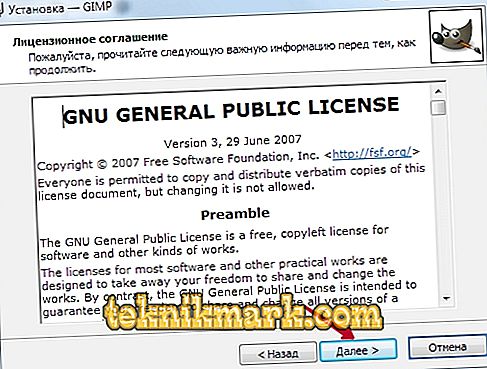
- अगली विंडो में - "घटकों का चयन करें" - उन तत्वों को बंद करें जिन्हें आप अपने काम में उपयोग करना चाहते हैं। यदि आप यह पता लगाने के लिए बहुत लंबा नहीं चाहते हैं कि किस घटक के लिए जिम्मेदार है, तो "पूर्ण स्थापना" चुनें। यदि आपको लगता है कि कुछ उपेक्षित हो सकता है, तो उस बिंदु से निशान हटा दें। इसके अलावा, पॉप-अप मेनू में, आप कई इंस्टॉलेशन पैकेज चुन सकते हैं: पूर्ण, लगभग 300 मेगाबाइट, या कॉम्पैक्ट - 128 एमबी का वजन। चयन करने के बाद, "अगला" पर क्लिक करें।

- अगली विंडो में - "फ़ाइल संघों का चयन करें" - उन फ़ाइलों का चयन करें जिन्हें आप डिफ़ॉल्ट रूप से जिम्प संपादक के साथ खोलना चाहते हैं। उपयोगिता स्वचालित रूप से कार्यक्रम के लिए कई मूल प्रारूपों को चिह्नित करती है। यदि आप अन्य फ़ाइलों के लिए संपादक का उपयोग करना चाहते हैं, तो उन्हें बंद करें, और फिर अगला बटन भी क्लिक करें।
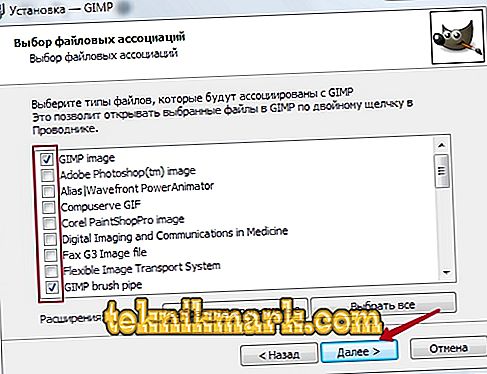
- अगली विंडो में, आपको डेस्कटॉप पर त्वरित लॉन्च और त्वरित लॉन्च पैनल के लिए एक शॉर्टकट प्रदर्शित करने के लिए प्रेरित किया जाएगा। यदि आपको उनकी आवश्यकता नहीं है, तो उन्हें अनचेक करें। अगले चरण पर जाने के लिए, "अगला" पर क्लिक करें।

- अंतिम विंडो में, उस फ़ोल्डर का चयन करें जहां आप जिम्प को स्थापित करना चाहते हैं। "इंस्टॉल करें" पर क्लिक करें और प्रक्रिया समाप्त होने तक प्रतीक्षा करें।

- प्रोग्राम को चलाएं और कुछ समय प्रतीक्षा करें जब तक कि सभी आवश्यक प्रोग्राम घटक लोड न हो जाएं।

जिम्प ग्राफिक संपादक आपके कंप्यूटर पर स्थापित होने के बाद, आप इसके साथ काम करना शुरू कर सकते हैं। अगले पैराग्राफ में, हम प्रोग्राम मेनू की समीक्षा करेंगे। यदि आप विशिष्ट कार्यों को करने के बारे में मार्गदर्शन के लिए देख रहे हैं, तो हमारी वेबसाइट पर आप इसके लिए समर्पित लेखों की एक श्रृंखला पा सकते हैं।
कार्यक्रम के साथ काम करें
प्रोग्राम इंटरफ़ेस कुछ असामान्य है और शुरुआती लोगों के लिए मुश्किल हो सकता है। डिफ़ॉल्ट रूप से, इसमें तीन अलग-अलग विंडो होती हैं: एक कार्य क्षेत्र वाली मुख्य विंडो जिसमें आप एक छवि संसाधित कर सकते हैं या नई ड्राइंग बना सकते हैं, साथ ही दो विंडो भी बना सकते हैं जिसमें आप नौकरी के लिए आवश्यक टूल का चयन कर सकते हैं।

यह वह स्थान है जो सबसे अधिक असुविधा का कारण बनता है। अधिक परिचित सिंगल-विंडो मोड पर स्विच करने के लिए, खासकर यदि आपने पहले फ़ोटोशॉप में कम से कम काम किया था, तो प्रोग्राम की मुख्य विंडो में "विंडोज" मेनू पर जाएं, और फिर "सिंगल-विंडो मोड" फ़ंक्शन को सक्रिय करें।

उसके बाद, उपकरण के साथ दो खिड़कियां जो स्क्रीन के किनारों पर स्थित हैं, मुख्य विंडो से जुड़ती हैं और इसके तत्व बन जाती हैं।

अब देखते हैं कि जिम्प संपादक के कामकाज की संरचना क्या है।
- खिड़की के शीर्ष पर निम्नलिखित टैब के साथ मुख्य मेनू है: फ़ाइल, संपादन, चयन, दृश्य, छवि, परत, रंग, उपकरण, फिल्टर, विंडोज और मदद। इनमें से प्रत्येक टैब में अन्य फ़ंक्शन होते हैं जो काम के लिए उपयोग किए जा सकते हैं।

- स्क्रीन के बाईं ओर, इसके ऊपरी हिस्से में, एक टूलबार है जिसमें आप एक छवि फ़ाइल को संसाधित करने के लिए आवश्यक सभी उपकरण चुन सकते हैं: चाल, घुमाएं, काटें, डुप्लिकेट, पेंसिल, ब्रश, इरेज़र, भरण, स्टांप, टेक्स्ट, और कई अन्य। ।

- टूलबार के नीचे टूल सेटिंग पैनल है। यह एक व्यक्तिगत उपकरण को अनुकूलित करने की क्षमता प्रदान करता है और ऊपर पैनल में चयनित होने पर इसे सक्रिय किया जाता है। यहां आप प्रत्येक टूल के लिए कई कॉन्फ़िगरेशन प्रोफ़ाइल बना सकते हैं।

- शीर्ष पर स्क्रीन के दाहिने हिस्से में परतों, रूपरेखा, चैनलों और आपके परिवर्तनों के इतिहास के लिए एक नियंत्रण कक्ष है।
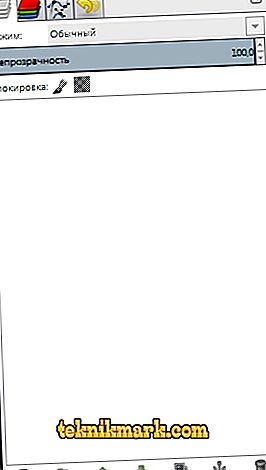
- नीचे आप विभिन्न ब्रश, ग्रेडिएंट, साथ ही बनावट चुन सकते हैं।

- नीचे ब्रश के प्रोफाइल को प्रबंधित करने के लिए उपकरण दिए गए हैं। आप विभिन्न परिस्थितियों के लिए सेटिंग्स के साथ कई प्रोफाइल भी बना सकते हैं।
तैयार छवि को संपादित करने के लिए, "फ़ाइल" पर क्लिक करें - "खोलें"।

नया बनाने के लिए, Ctrl + N या "फाइल" दबाएं - "बनाएँ"।

परिवर्तनों को पूरा करने के बाद, फ़ाइल को वांछित प्रारूप में सहेजें।
निष्कर्ष
अब आपको इस बात का अंदाजा है कि इस तरह का ग्राफिक एडिटर जिम्प किस जानवर का है। यह काफी उन्नत कार्यक्रम है, और सभी एनालॉग्स की कार्यक्षमता के मामले में फोटोशॉप इसके सबसे करीब है।
इस तथ्य के बावजूद कि उत्पादों के दर्शक पूरी तरह से अलग हैं और एक नि: शुल्क जिम्प शायद ही कभी उनके साथ एक समान पायदान पर हो सकता है, लेकिन कुछ स्थितियों के लिए, खासकर यदि आप पेशेवर रूप से ग्राफिक डिज़ाइन में नहीं जा रहे हैं, तो आप सुरक्षित रूप से जिम्प की विशेषताओं का प्रबंधन कर सकते हैं। यदि आपके पास कार्यक्रम का उपयोग करने के बारे में कोई प्रश्न हैं, तो उन्हें टिप्पणियों में पूछें।